Для того чтобы впервые подключить Ми Бенд 4 к мобильному телефону, необходимо активировать на последнем блютуз и воспользоваться фирменным приложением Ми Фит, ссылка на загрузку которого дана ниже.
Примечание: Дальнейшая инструкция будет показана на примере смартфона с Android. На iPhone потребуется выполнить аналогичные действия, но с учетом некоторых, некритических различий в интерфейсе системы и окон с запросом необходимых разрешений.
Скачать Mi Fit из App Store
Скачать Mi Fit из Google Play Маркета
- Установите приложение, если этого не было сделано ранее, и откройте его.
- Если Ми Фит используется впервые или был инсталлирован повторно, авторизуйтесь в своем Ми-аккаунте.
Примечание: Если ранее программа уже использовалась, в ней подключена учетная запись и выполнены базовые настройки (в первую очередь, выданы запрашиваемые разрешения), переходите к шагу №4 настоящей инструкции.
Если такового нет, его потребуется зарегистрировать. Это может быть сделано как по адресу электронной почты или номеру телефона, так и через учетную запись в Facebook или Google,
но затем все равно потребуется дополнительно выполнить следующее:
- выбрать регион (страну) и принять условия пользовательского соглашения;
- указать имя, пол, дату рождения, рост, вес и цель активности.
- Предоставьте приложению необходимые для его работы разрешения – изначально требуется открыть доступ к файлам и мультимедиа на устройстве.
- Перейдите во вкладку «Профиль».
- Коснитесь надписи «+ Добавить устройство».
- Выберите «Браслет».
- Ознакомьтесь с тем, какие данные собирают и обрабатывают продукты Xiaomi, и нажмите в этом окне «Согласен».
- Если на телефоне еще не включен Bluetooth, это будет предложено сделать. В окне с описанием того, каким образом работает фитнес-трекер по данному протоколу, тапните «Понятно».
- Разрешите Mi Fit получать данные о местоположении устройства.
Дополнительно может потребоваться открыть полный доступ к этим сведениям, перейдя в настройки системы и выбрав или активировав там соответствующий параметр.
- Как только мобильная программа получит все требуемые разрешения, она начнет поиск Mi Band. Поднесите его как можно ближе к своему мобильному девайсу, неважно, с какой стороны – сзади, к экрану или сбоку.
- Когда трекер будет обнаружен, подтвердите соответствующее действие, коснувшись кнопки с изображением галочки на его дисплее.
- Ожидайте завершения соединения телефона и фитнес-браслета. При условии, что вы ранее пользовались этой или любой другой версией аналогичного гаджета от Xiaomi, будет начато восстановление его настроек.
- На этом озвученную в заголовке статьи задачу можно считать решенной.
Пролистайте или закройте приветственные экраны в приложении Mi Fit,
выдайте ему дополнительные разрешения, если таковые будут запрашиваться.
Выполните первую настройку – частично эта тема рассматривалась нами в отдельных статьях, с которыми и предлагаем ознакомиться.
Подробнее:
Как настроить уведомления на Mi Band 4
Как поставить будильник на Mi Band 4

 lumpics.ru
lumpics.ru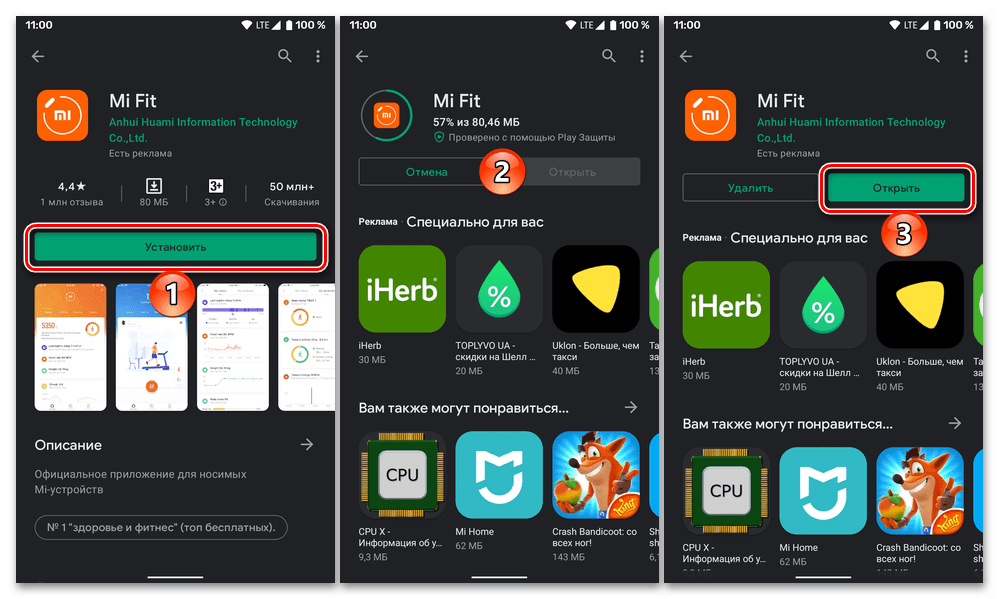
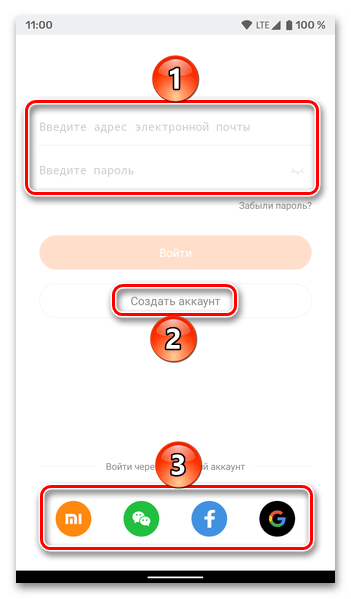

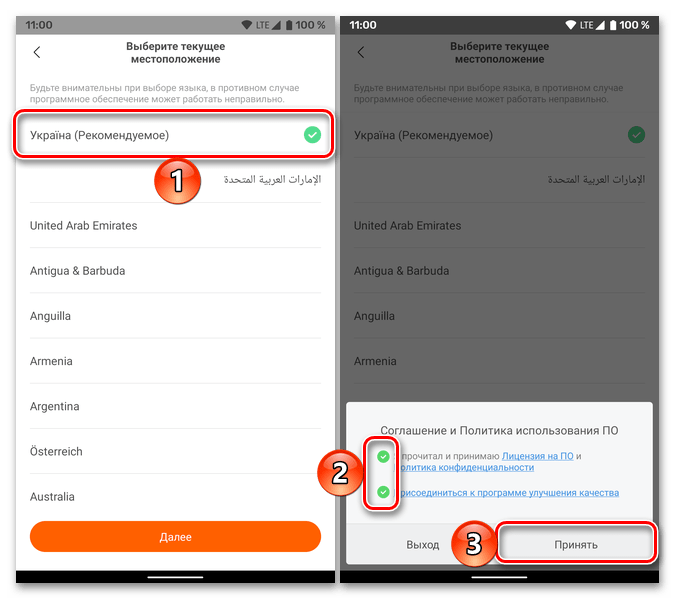
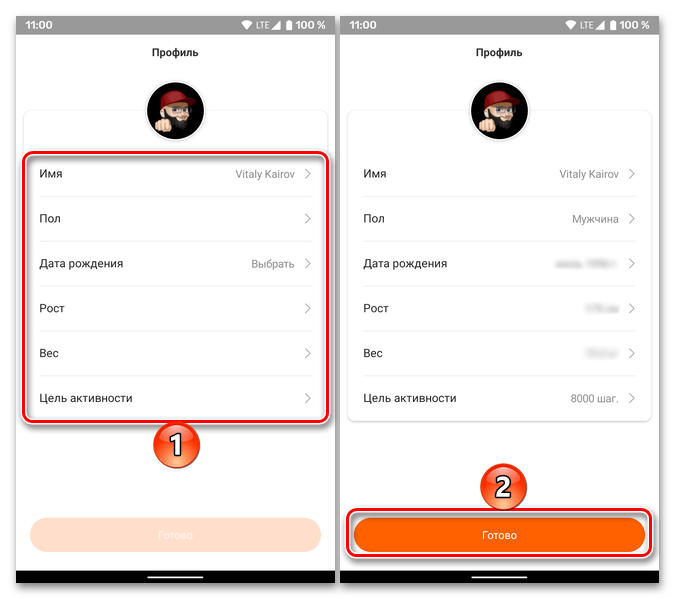


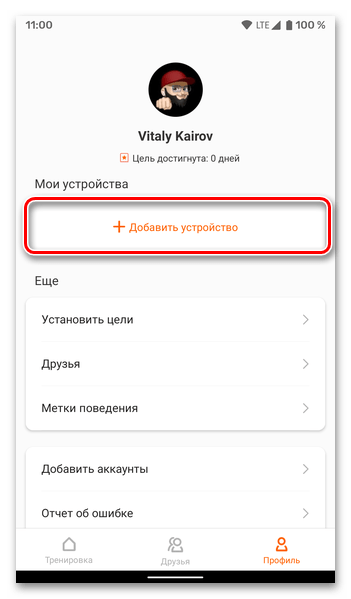

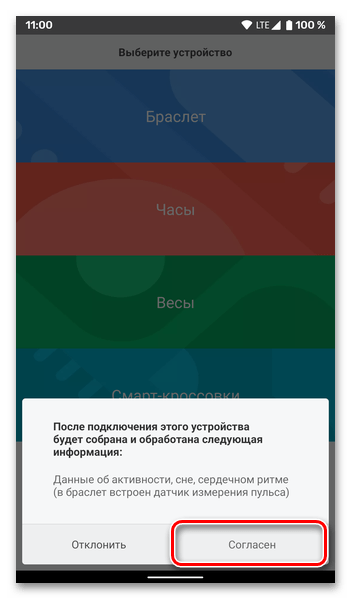
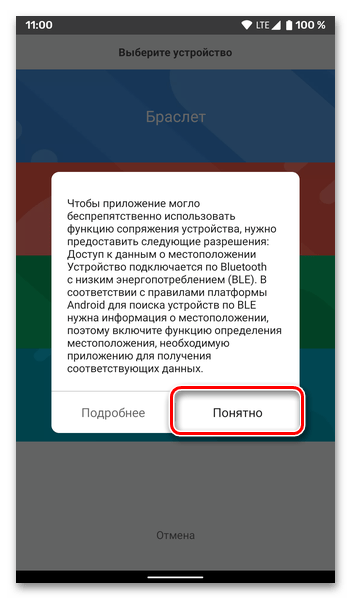

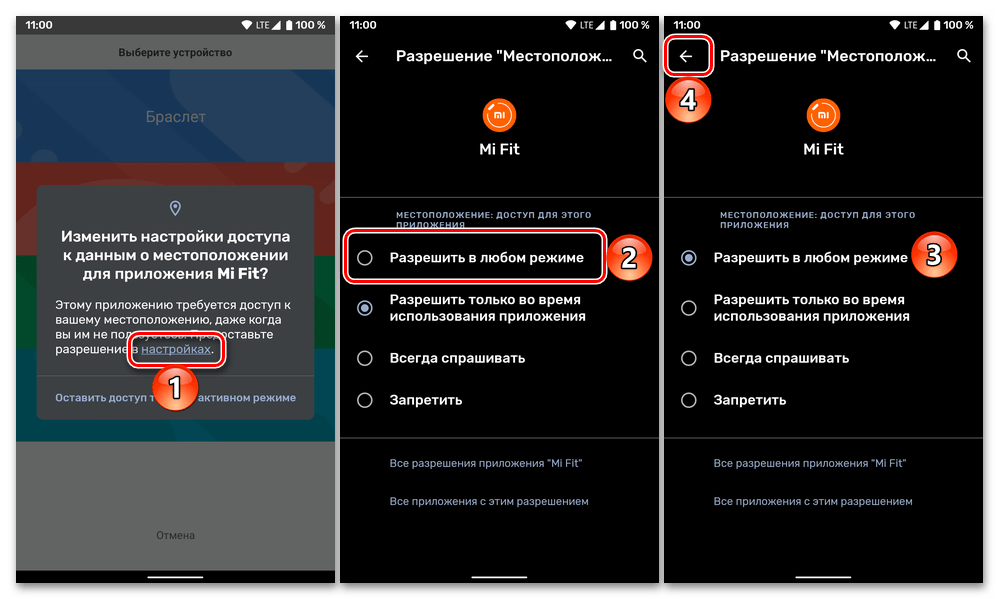



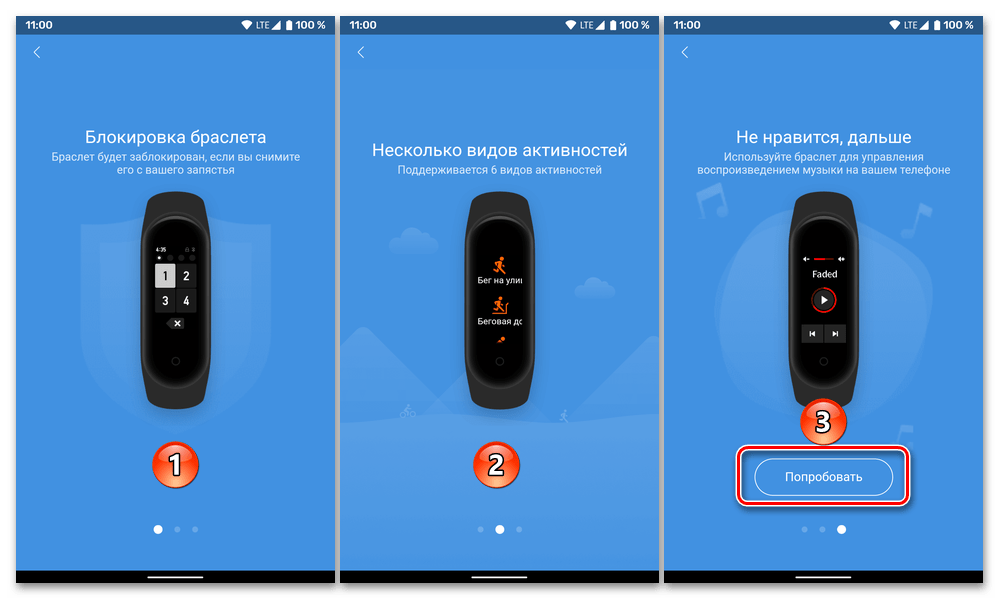
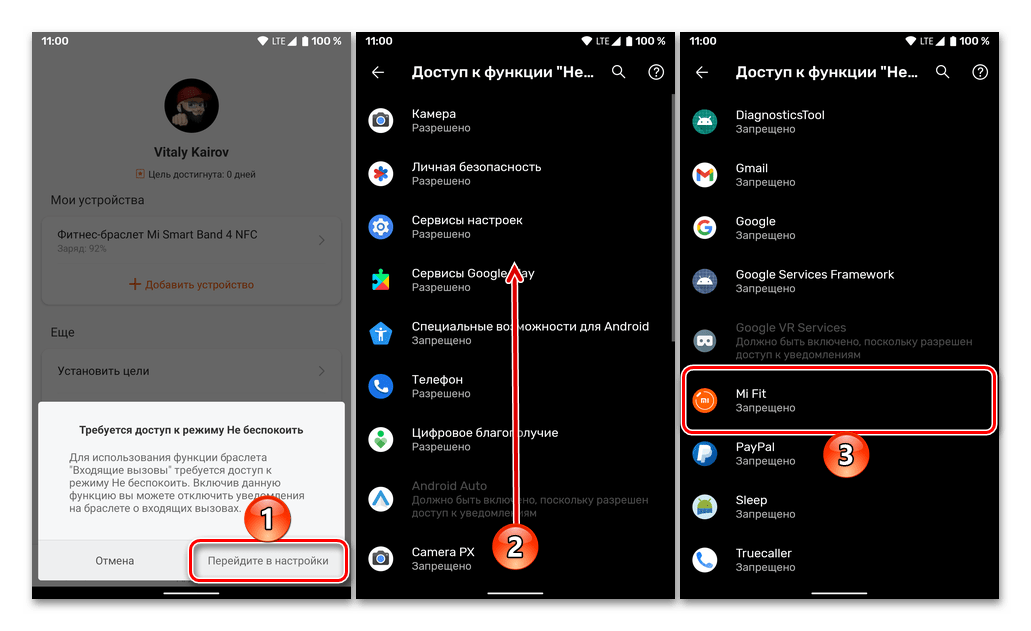
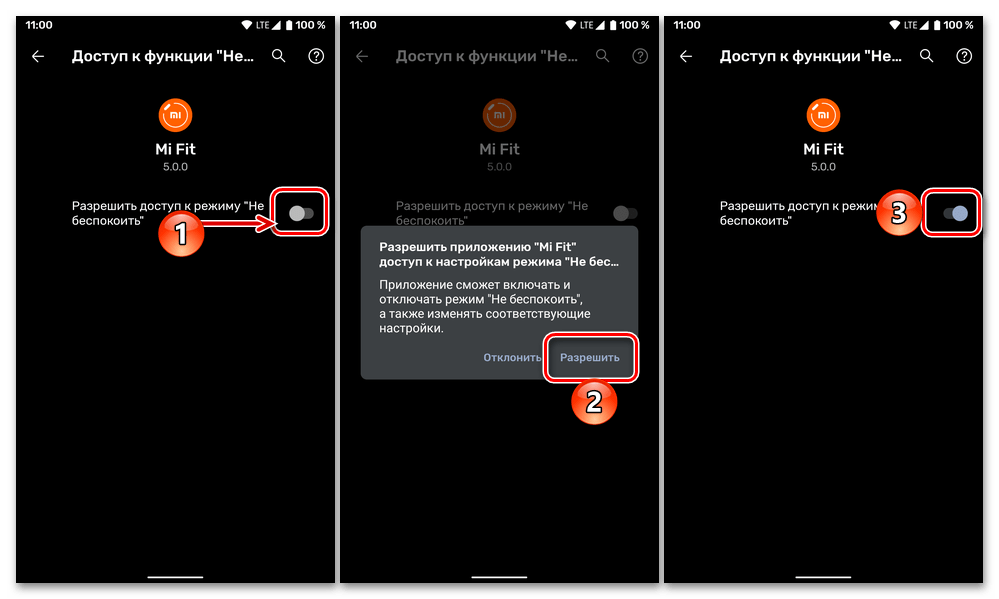













Сколько денег списывается за СМС?
Здравствуйте, Аноним. О каком сообщении речь? Подключение браслета к телефону осуществляется без каких-либо сообщений на ваш номер телефона. Пожалуйста, внимательнее ознакомьтесь с представленной инструкцией или же подробнее опишите свою проблему, чтобы мы точно понимали, в чем у вас возникают трудности, а также дали развернутый ответ для решения проблемы.
Я заметил что мой Mi Band 4 не совсем корректно указывает количество шагов, как отформатировать Mi Band 4 под себя?
Здравствуйте. Проблема не конкретно в вашем Mi Band 4, а в Mi Band в целом. Этот фитнес-трекер, как и большинство его аналогов из этого и даже более высокого ценового сегмента все еще некорректно считают шаги, исправить это никак нельзя. Никакое форматирование (вообще непонятно, что это значит в рамках трекера и его настройки) здесь не поможет, настройка меток поведения — тоже, таким образом разработчики получают данные, собственно, о поведении пользователя (упражнения и т. д.), анализируют их и, возможно, учитывают при создании новых продуктов, что-то постепенно исправляя и улучшая. И все же есть небольшая вероятность того, что с выходом одного из обновлений корректность подсчета будет исправлена или, как минимум, немного улучшена.